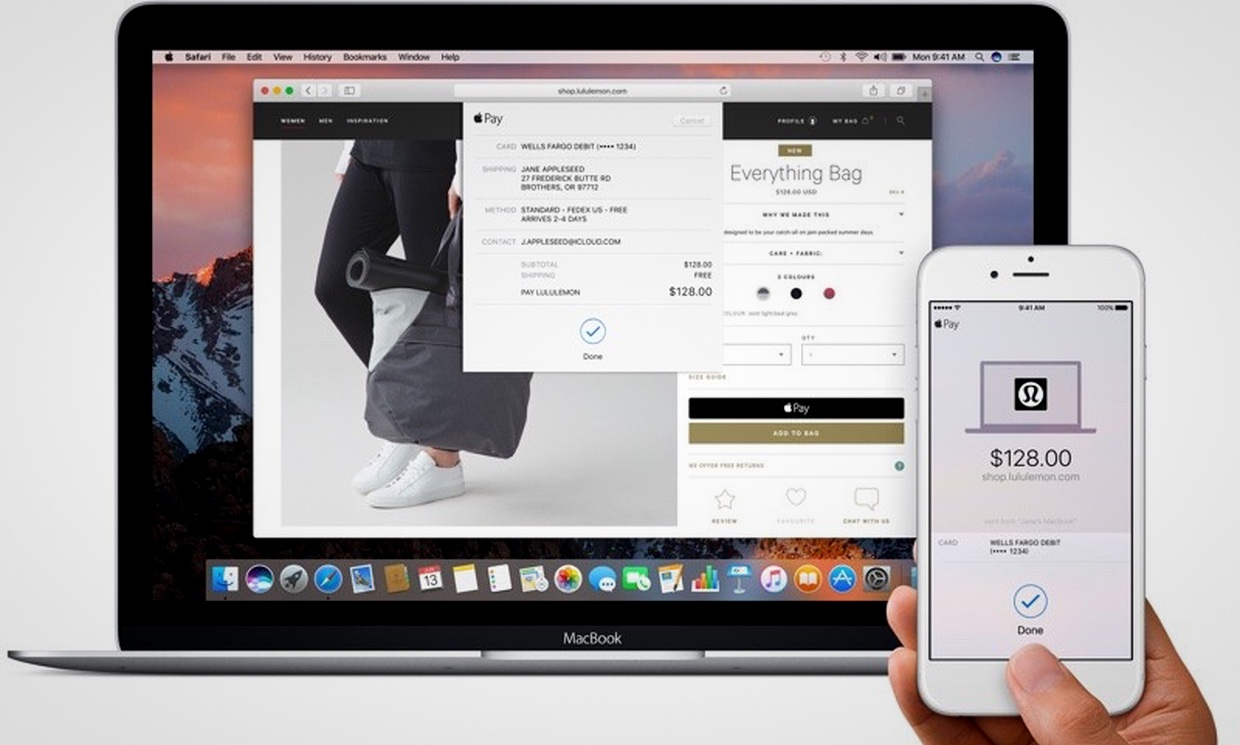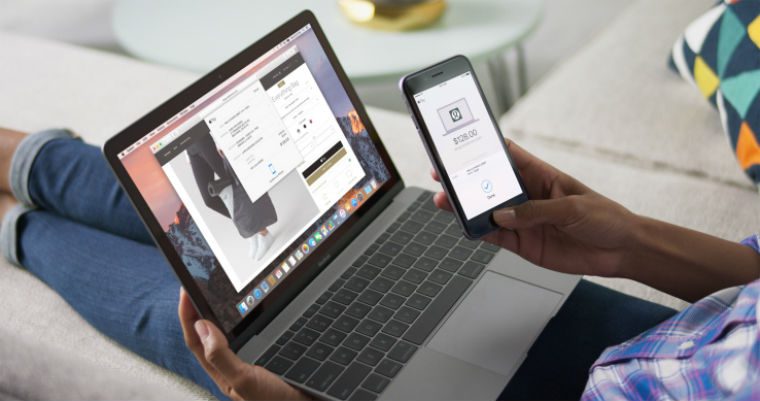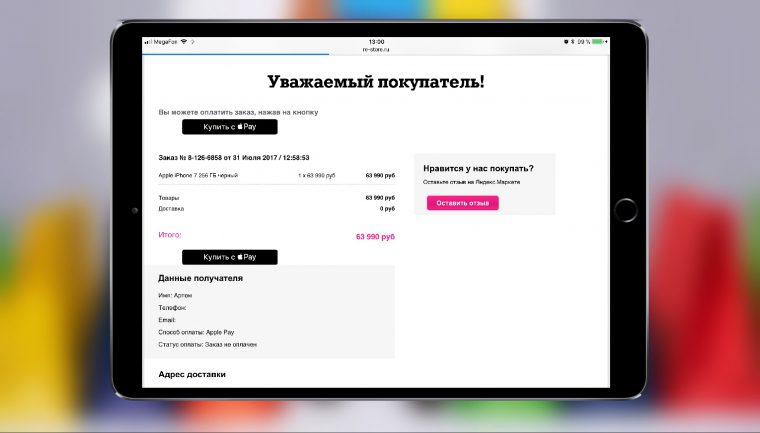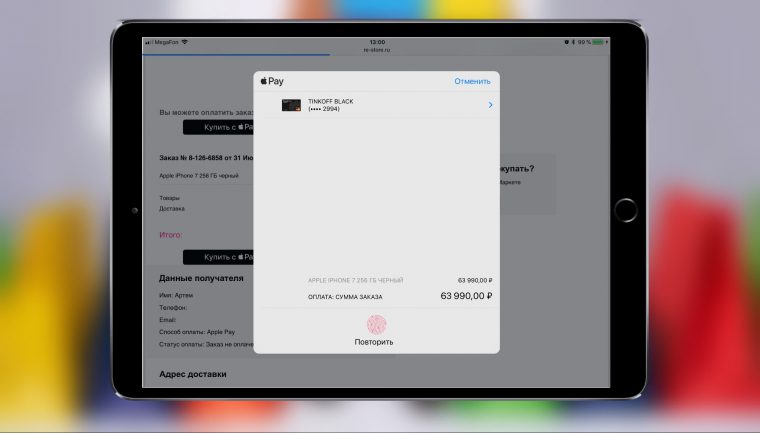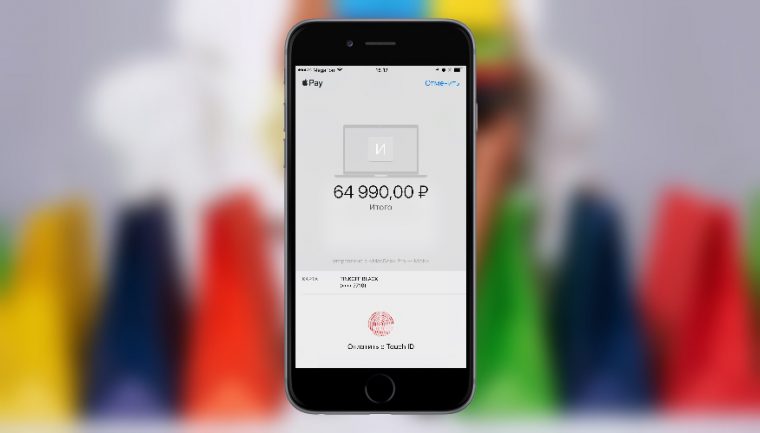- Совершение покупок с помощью Apple Pay
- Как совершать оплату с помощью Apple Pay в магазинах и других местах
- Оплата с помощью iPhone
- Оплата с помощью Apple Watch
- Оплата с помощью Apple Pay в Интернете и в приложениях
- Как платить за покупки через Apple Pay?
- Шаг 1. Поддержка технологии NFC
- Шаг 2. Загрузка банковской карты в приложение
- Шаг 3. Сама оплата через Apple Pay
- Как проходит оплата Apple Pay и немного о безопасности
- Лимит Apple Pay: ограничения по сумме платежа
- Как платить через Apple Pay в интернет-магазинах
- Где и как работает Apple Pay Web
- Через iPhone или iPad
- Оплата с помощью Mac и iPhone
- Как платить с iPhone через Apple Pay
- Что такое Apple Pay
- Какие устройства поддерживают Apple Pay
- Карты каких банков можно подключить
- Как привязать карту к Apple Pay
- Как оплачивать покупки телефоном iPhone
- Безопасность бесконтактных платежей Эппл Пей
Совершение покупок с помощью Apple Pay
Вы можете использовать Apple Pay для оплаты в магазинах, в приложениях, в Интернете и в других местах.
Как совершать оплату с помощью Apple Pay в магазинах и других местах
С устройством iPhone или Apple Watch вы сможете пользоваться Apple Pay в магазинах, ресторанах, на заправках, в такси и везде, где вы увидите один из этих символов 1 .
Оплата с помощью iPhone
- Чтобы использовать платежную карту по умолчанию, сделайте следующее.
- Если на вашем iPhone есть Face ID, дважды нажмите боковую кнопку. Пройдите аутентификацию с помощью Face ID или пароля.
- Если на вашем iPhone есть Touch ID, поместите палец на датчик Touch ID.
- Чтобы открыть другие карты, нажмите на карту по умолчанию. Затем выберите новую карту и пройдите аутентификацию.
- Удерживайте верхнюю часть iPhone рядом с бесконтактным устройством считывания, пока на дисплее не появится надпись «Готово» с галочкой.
Оплата с помощью Apple Watch
- Дважды нажмите боковую кнопку.
- Ваша карта по умолчанию откроется автоматически. Прокрутите содержимое экрана вниз, чтобы выбрать другую карту.
- Удерживайте дисплей Apple Watch рядом с бесконтактным устройством чтения, пока не почувствуете легкую пульсацию и не услышите звуковой сигнал.
Хотите просмотреть недавние покупки? Узнайте, как просмотреть историю транзакций Apple Pay.
Оплата с помощью Apple Pay в Интернете и в приложениях
Вы можете использовать Apple Pay для оплаты через Интернет в браузере Safari 2,3 и в приложениях, если Apple Pay является доступным вариантом оплаты.
- Нажмите кнопку Apple Pay или выберите Apple Pay в качестве способа оплаты.
- Для оплаты с помощью другой карты нажмите кнопку «Далее»
или кнопку раскрытия меню
рядом с картой по умолчанию.
- При необходимости введите свою платежную информацию, адрес доставки и контактные данные. Apple Pay сохранит эти сведения, поэтому вводить их заново не потребуется.
- Подтвердите оплату.
- iPhone или iPad с поддержкой Face ID: дважды нажмите боковую кнопку, затем пройдите аутентификацию с помощью Face ID или введите пароль.
- iPhone и iPad без поддержки Face ID: используйте Touch ID или введите пароль.
- Apple Watch: дважды нажмите боковую кнопку.
- Mac с поддержкой Touch ID: следуйте указаниям на панели Touch Bar и поместите свой палец на датчик Touch ID. Если датчик Touch ID отключен, нажмите значок Apple Pay на панели Touch Bar и следуйте указаниям на экране.
- Mac без поддержки Touch ID: подтвердите оплату на устройстве iPhone или Apple Watch c подключением Bluetooth. На всех устройствах должен быть выполнен вход под одним и тем же идентификатором Apple ID.
- Если оплата пройдет успешно, на экране появится надпись «Готово» с галочкой.
- Помимо Apple Pay, продавец также должен принимать вашу платежную карту и поддерживать вашу платежную систему.
- На территории континентального Китая использовать Apple Pay на веб-сайтах в браузере Safari можно только на совместимых моделях iPhone и iPad с последней версией iOS или iPadOS.
- В Италии для оплаты покупок в магазинах с помощью Apple Pay на iPhone и Apple Watch можно использовать карты Maestro. Карты Maestro нельзя использовать для оплаты в приложениях и на веб-сайтах. В Нидерландах карты Maestro можно добавлять на все совместимые устройства, кроме компьютеров Mac.
Информация о продуктах, произведенных не компанией Apple, или о независимых веб-сайтах, неподконтрольных и не тестируемых компанией Apple, не носит рекомендательного или одобрительного характера. Компания Apple не несет никакой ответственности за выбор, функциональность и использование веб-сайтов или продукции сторонних производителей. Компания Apple также не несет ответственности за точность или достоверность данных, размещенных на веб-сайтах сторонних производителей. Обратитесь к поставщику за дополнительной информацией.
Источник
Как платить за покупки через Apple Pay?
Apple Pay — простой и надежный мобильный сервис от Apple, который уже доступен во множестве российских торговых точках. Давайте разберемся, как происходит оплата через Apple Pay.
Начнем с того, что Apple Pay – это сервис из категории бесконтактных платежей, которые работают на основе технологии NFC. Суть работы этой технологии заключается в том, что покупателю вместо наличных денег или нескольких карт различных банков достаточно при оплате выбранных товаров иметь под рукой только смартфон.
Давайте разберемся по шагам, какие действия необходимо предпринять покупателю, если он решился оплачивать выбранные товары через Apple Pay.
Шаг 1. Поддержка технологии NFC
Убедитесь, что ваш смартфон оснащен модулем NFC . У Apple это iPhone последнего поколения (шестые и седьмые), а также пятые 5, 5C и 5S, с поддержкой умных часов Apple Watch. Еще для оплаты Вы можете пользоваться IPad (mini 3, mini 4, Pro, Air) и компьютером Mac (от 2012 года выпуска). Эти гаджеты также оснащены NFC модулем и идентификатором Apple ID. Если Вы платите с Mac, необходимо пользоваться браузером Safari.
Шаг 2. Загрузка банковской карты в приложение
Зайдите на выбранном устройстве в приложение Apple Wallet. Уточните в вашем банке, сотрудничает ли он с компанией Apple и поддерживается ли соответственно сервис Apple Pay. Если все условия соблюдены — загружайте вашу карту в приложение. Загрузить на одно устройство можно до восьми карт разных банков. Кстати говоря, карта может быть любая на ваш выбор – дебетовая или с кредитным лимитом.
Шаг 3. Сама оплата через Apple Pay
Расплатиться с Apple Pay на сегодняшний день можно во внушительном количестве торговых точек по всей стране. Основное условие заключается в том, чтобы платежный терминал поддерживал технологию PayPass, другими словами, проводил бесконтактные платежи.
Итак, вы выбрали приглянувшийся товар и подходите к кассе. Обратите внимание, есть ли на ней такой значок:
Если есть, доставайте смартфон и приготовьте его к оплате. Выберете карту. Для этого откройте программу Wallet, два раза коснувшись кнопки «HOME».
Если в программе установлен автоматический выбор карты, просто поднесите iPhone к устройству считывания, установленному на кассе, приложив палец так, чтобы его распознал датчик Touch ID. Все, платеж прошел. По факту все Эпл Пэй и есть оплата айфоном вместо карты)
Как проходит оплата Apple Pay и немного о безопасности
В Apple Pay предусмотрено защищенное хранилище данных, в котором и хранится информация про внесенные пользователями банковские карты.
Разберемся, безопасен ли сервис?
Когда вы расплачивайтесь смартфоном, никто не видит данные Вашей карты и PIN, видно только каким банком выпущена карта и последние 4 цифры ее номера. Таким образом, она защищена от слишком пристального внимания продавца. Что касается платежного терминала , при оплате он получает не полные данные вашей карты, а временный код, который ни при перехвате, ни при потере вашу карту никаким образом не скомпрометирует. Таким образом, безопасность сделок с системой Apple Pay действительно на высоте.
Лимит Apple Pay: ограничения по сумме платежа
Стоит отметить, что в некоторых странах и регионах, если при оплате покупок вы превысите ограничения на максимальную сумму, от вас потребуется ввести PIN-код. Иногда может понадобится подписать чек или даже использовать другой способ оплаты.
Что касается России, то эта сумма составляет 1000 рублей.
Она варьируется в зависимости от страны вашего проживания. Например, если будете оплачивать покупки в США, лимит составит 50 долларов.
Источник
Как платить через Apple Pay в интернет-магазинах
С появлением Apple Pay оплачивать покупки стало ещё проще. Но не все знают, что это можно делать и в Интернете.
Расскажем, как совершать покупки через Apple Pay в Сети. Все варианты рассматриваются на примере сайта re:Store.
Где и как работает Apple Pay Web
Оплатить покупку можно на любом сайте с поддержкой Apple Pay. Как правило, об этом сказано на главной странице сайта или странице с товаром.
Чтобы оплачивать покупки на сайтах, необходимо учесть несколько обязательных условий:
Через iPhone или iPad
Шаг 1. Выбираем необходимый товар.
Шаг 2. Приступаем к оформлению заказа, указывая все необходимые данные о себе и месте доставки.
Шаг 3. Выбираем метод оплаты Apple Pay. Нажимаем клавишу Подтвердить заказ.
Шаг 4. Нажимаем Купить с Apple Pay. Прикладываем палец.
Оплата с помощью Mac и iPhone
В этом методе рассматривается MacBook без сканера Touch ID. Все действия идентичны, просто в конце мы используем встроенный сканер отпечатков пальцев вместо iPhone.
Шаг 1. Выбираем необходимый товар.
Шаг 2. Приступаем к оформлению заказа, указывая все необходимые данные о себе и месте доставки.
Шаг 3. Выбираем метод оплаты Apple Pay. Нажимаем клавишу Подтвердить заказ.
Шаг 4. Нажимаем Купить с Apple Pay. На экране MacBook появится уведомление об оплате.
Шаг 5. Разблокируем iPhone, на него поступит уведомление о необходимости подтверждения покупки.
Шаг 6. Прикладываем палец к сканеру Touch ID.
Вот и всё, таким образом можно совершать покупки через Apple Pay в Интернете. Куда уж проще?
Источник
Как платить с iPhone через Apple Pay
Сейчас широкой популярностью пользуется бесконтактный метод оплаты. Для этого лишь требуется воспользоваться мобильным телефоном. Владельцы мирового бренда с логотипом яблока могут платить с iPhone через Apple Pay. В статье подробно разберем условия предоставления сервиса. Узнаете как платить с телефона и привязать кредитки.
Что такое Apple Pay
Эппл Пей – это популярный платежный сервис, который впервые появился на отечественном финансовом рынке в 2014 году. С этого момента армия поклонников только растет. С его помощью можете совершать бесконтактную транзакцию в любом магазине, где установлен соответствующий терминал. Сейчас ими оборудованы почти все заведения на территории России. Новая технология активно применяется на всех гаджетах от популярного бренда – умные часы, IPhone, MacBook и IPad. Достаточно добавить кредитку в сервис и можно смело идти за покупками.
Бесконтактный метод транзакции обеспечивается благодаря новой технологии, которая называется NFC. Микрочип с одноименным названием устанавливается во все современные мобильные устройства. Он может имитировать сигнал банковской карточки и передавать его на считыватель терминала на маленьком расстоянии всего за пару секунд, что делает невозможным перехват персональной информации злоумышленниками. Чтобы совершить покупку достаточно поднести свой смартфон к приемному устройству, и расчет завершен. В чем же основные преимущества такого мобильного приложения:
- Платежные операции проходят всего за несколько секунд, это значительная экономия времени.
- Удобство и простота эксплуатации. Мобильный телефон с установленным сервисом отлично заменяет наличные денежные средства и карточки.
- Высокая степень защиты персональной информации. Каждая покупка требует подтверждения владельцем, а именно сканированием отпечатка пальца при помощи Touch ID, а товары на сумму более 1000 рублей требуют дополнительного контроля, путем набора пин-кода от кредитки.
Какие устройства поддерживают Apple Pay
Следует учитывать, что платежный сервис поддерживается не всеми мобильными устройствами. Важное требование – он доступен только на оборудовании бренда Apple. Технология бесконтактной транзакции появилась в России относительно недавно, поэтому в устаревших моделях вряд ли найдете микрочип НФС. Сейчас производитель старается оснащать модулем все современные смартфоны. Рассмотрим все модели, которые поддерживают новую технологию:
- iPhone серии 6 или выше, а также Айфон SE.
- Планшетный компьютер IPad Air или Pro.
- Ноутбук MacBook Air или Pro. Важным условием покупки является наличие Touch ID на панели устройства, без него не сможете дать подтверждение покупки.
- Смарт-часы Apple Watch первой или второй серии.
Кроме этого, нужно соблюдать следующие условия для корректной работы:
- Основное требование – наличие в составе мобильного устройства модуля NFC. Только с его помощью происходит бесконтактная оплата.
- Установите на смартфон оригинальную прошивку и последнюю версию программного обеспечения.
- Требуется наличие учетной записи в сервисе ICloud, в противном случае требуется зарегистрировать новый аккаунт.
- Банковская карточка должна быть выпущена организацией, с которой Apple заключил партнерские отношения.
При несоблюдении установленных требований производитель не гарантирует работу сервиса. В противном случае желательно заменить телефон на более новую версию.
Карты каких банков можно подключить
Сервис появился на территории Российской Федерации относительно недавно, поэтому список банковских организаций партеров ограничен. Но не стоит переживать, перечень постоянно пополняется и сейчас охватывает потребителей всех популярных банков России. Чтобы достоверно уточнить информацию можете перейти на официальный сайт мирового бренда, где перечислены все компании, а также попробовать добавить кредитку в мобильном приложении. Если она совместима, то результат будет положительный. Среди них можно выделить самые крупные – ВТБ 24, Сбербанк, Россельхозбанк, Открытие, МТС, Альфа-банк и Тинькофф.
Кроме этого, нужно учитывать формат платежной системы вашей кредитки. Сервис поддерживает только карточки MasterCard и Visa. С остальными вы не сможете провести бесконтактный платеж.
Как привязать карту к Apple Pay
Чтобы начать работать не потребуется ничего настраивать и устанавливать. На всех смартфонах бренда по умолчанию активирована утилита Wallet.
Приложение представляет собой виртуальный кошелек, в котором хранятся все карточки и их реквизиты. Если мобильное устройство поддерживает бесконтактную транзакцию, то в главном меню программы увидите соответствующий логотип. Теперь перейдем непосредственно к подключению пластика:
- Запустите приложение Wallet.
- В главном окне интерфейса увидите кнопку в виде плюсика, смело нажмите на нее.
- Система предложит подтвердить кредитку, с которой ранее совершали транзакцию в сетевом пространстве.
- Подождите, пока банк проверит информацию и даст свое согласие.
- Сохраните изменения. Готово. Для добавления следующих кредиток повторите процедуру.
Если пользуетесь умными часами, то процедура активации карты происходит через синхронизированный смартфон. Откройте раздел настроек и выберите вкладку Apple Watch, затем перейдите в Wallet и прикрепите пластик описанным ранее способом. На планшетном компьютере или Макбуке принцип и порядок действий аналогичен, как на iPhone.
Как оплачивать покупки телефоном iPhone
Теперь перейдем к самому важному этапу – оплата товаров и услуг. При помощи Apple Pay можете выполнять покупки в любом магазине, а также в интернет-пространстве. Следуйте инструкции:
- Приложите смартфон к считывающему терминалу и нажмите на Touch ID, чтобы отсканировать отпечаток пальца и подтвердите операцию.
- После этого, автоматически произойдет транзакция, при условии наличия денежных средств на банковском счете.
- Обязательно возьмите чек.
Если хотите расплачиваться в интернет-магазине, то вам потребуется:
- На многих онлайн-сервисах выведена специальная кнопка Эппл Пей.
- Выберите нужный товар и пропишите данные получателя – адрес доставки и контакты.
- Последний этап – приложите палец к Touch ID для подтверждения операции.
Таким способом можете расплачиваться на смартфоне, планшете или Макбуке только при наличии сканера отпечатка пальца.
Если на MacBook отсутствует Touch ID необходимо работать через синхронизированное устройство iPhone или Apple Watch.
Безопасность бесконтактных платежей Эппл Пей
Если переживаете за сохранность денежных средств при оплате картой или смартфоном, то напрасно. Сервис предоставляет высокий уровень защиты персональных данных:
- Каждая транзакция подтверждается сканированием отпечатка пальца, это значит, что только владелец смартфона может выполнить транзакцию.
- Обмен информацией происходит на минимальном расстоянии и в течение короткого времени, что делает невозможным перехват банковских реквизитов злоумышленниками.
- Покупка стоимостью выше 1000 рублей требует ввода защитного пароля от кредитки.
- Во время процедуры реальные данные кредитки шифруются, к ней присваивается уникальный номер, который случайно генерируется системой.
В статье подробно рассмотрели особенности предоставления сервиса Apple Pay, а также узнали, как платить с мобильного устройства, вместо банковской карты бесконтактным способом. Подобные платежи безопасны и значительно облегчают жизнь потребителя.
Источник



 или кнопку раскрытия меню
или кнопку раскрытия меню  рядом с картой по умолчанию.
рядом с картой по умолчанию.